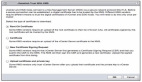Eclipse使用SVN大揭秘
本節講解一下Eclipse使用SVN,這里我發表一下個人理解,和大家討論討論。
1.下載所需軟件
1.1SVN服務端(svn-1.4.3-setup.exe)
http://subversion.tigris.org/project_packages.html
1.2把SVN設置成window服務(SVNService.exe)
我沒有下載地址,如有需要,留下你的email
1.3Eclipse的SVN插件(用Eclipse插件下載):
2.Eclipse使用SVN配置服務端
2.1安裝svn-1.4.3-setup.exe
2.2開始->運行->cmd->進入SVN服務端的安裝目錄下面的bin目錄
2.3cmd下運行svnadmincreateSVN庫的位置(如:D:\SVN_PRJ)
2.4復制SVNService.exe到SVN服務端安裝目錄下的bin目錄
2.5cmd下運行SVNService-install-d-rD:\SVN_PRJ(SVN庫的位置)
2.6如果想撤消掉后臺服務,則運行SVNService-remove
2.7進入D:\SVN_PRJ\conf目錄下編輯svnserve.conf,內容如下(切記下面幾行字前不能有空格):
[general]
anon-access=read#匿名訪問權限,取值為read,write,none
auth-access=write#認證用戶的權限
password-db=passwd#認證用戶數據庫,即允許連到SVN的用戶(當前目錄下的passwd文件中存放的用戶及密碼)
realm=TESTING#在用戶認證界面上出現的提示語句
2.8編輯D:\SVN_PRJ\conf\passwd文件,內容如下:
[users]
test=password#這時你連接SVN的時候可以使用用戶名為test密碼為password來連接SVN
2.9開始->設置->控制面板->管理工具->服務->啟動SVNService服務
3.Eclipse下配置SVN插件
3.1幫助->軟件更新->查找并安裝->搜索要安裝的新功能部件->新建遠程站點->輸入一個任意的名稱->URL輸入http://subclipse.tigris.org/update_1.2.x->確定->選中你剛才添加的遠程站點->完成->選中Subclipse->執行安裝操作
3.2窗口->打開透視圖->SVN資源庫研究->右鍵->新建->資源庫位置->URL中輸入svn://127.0.0.1/->輸入2.7定義的用戶名test和密碼password
4.Eclipse使用SVN時提交工程
4.1右擊工程->小組->共享項目->選擇SVN->選擇svn://127.0.0.1(如果沒有,則創建一個新的資源庫)->下一步->完成
5.Eclipse使用SVN下載工程
5.1在SVN資源庫透視圖下,點開svn://127.0.0.1,會顯示出現在本機SVN上的所有工程,右擊你想下載的工程->檢出為->下一步->完成。請期待下節介紹Eclipse使用SVN。
【編輯推薦】
- 詳細講解:Subversion及其Eclipse插件的安裝
- 五大步驟實現MyEclipse6.5中SVN插件安裝
- 術語匯編:簡單剖析Subversion Eclipse
- Myeclipse6.5SVN集成三部曲及其配置七步走
- Google與Eclipse合作 圖謀稱霸開源領域